 |
 |
|
||
 |
||||
Сканирование при помощи Epson Creativity Suite
При работе с пакетом программ Epson Creativity Suite сканирование и сохранение изображения выполняются с помощью программы Epson File Manager. При помощи Epson File Manager можно редактировать и печатать изображения, прикреплять их к электронному сообщению или импортировать в другие приложения.
 |
Положите оригинальный документ или фотографию на планшет сканера. Подробности см. в Руководстве по основным операциям для использования без компьютера.
|
 Примечание
Примечание|
Не открывайте автоподатчик, пока идет сканирование, иначе отобразится ошибка автоподатчика и подача бумаги прекратится.
|
 |
Запустите Epson File Manager одним из следующих способов.
|
В Windows: Дважды щелкните значок EPSON File Manager на рабочем столе.
Или выберите Start (Пуск) > All Programs (Все программы) или Programs (Программы) > EPSON Creativity Suite > EPSON File Manager.
В Mac OS X: Дважды щелкните значок EPSON File Manager for X на рабочем столе.
Или откройте папку Applications > EPSON > Creativity Suite > File Manager и дважды щелкните значок EPSON File Manager for X.
Появится окно с предложением запустить программу с инструкциями.
 |
Если вы хотите просмотреть инструкции, щелкните Next (Далее) и следуйте инструкциям на экране.
|
 Примечание
Примечание|
Чтобы окно с инструкциями не появлялось, установите флажок Do Not Show Next Time (Больше не показывать это окно).
|
Откроется окно Epson File Manager.

 |
Щелкните значок сканера в области Load Photos (Загрузка) в верхнем левом углу окна. Откроется окно Epson Scan.
|
 |
В первый раз приложение Epson Scan запускается в Офисном режиме. Если необходимо, щелкните стрелку в верхнем правом углу окна Epson Scan и выберите Office Mode (Офисный режим).
|
Откроется диалоговое окно Office Mode (Офисный режим).
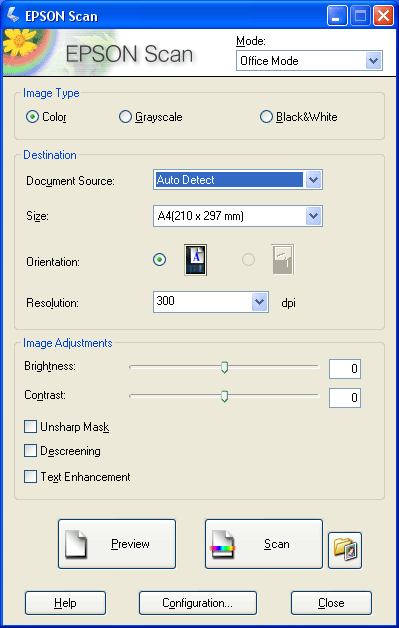
Подробнее о работе в Офисном режиме см. в разделе Работа в Офисном режиме.
Если в верхнем правом углу окна в списке режимов выбран Home (Простой режим) или Professional Mode (Профессиональный режим), окно Epson Scan будет выглядеть по-другому. Подробнее о работе в Простом и Профессиональном режимах см. в разделе Выполнение основных настроек.
 Примечание
Примечание|
Если вы хотите изменить режим сканирования, обратитесь к разделу Изменение режима сканирования.
|
 |
Изображение отобразится в виде миниатюры в окне Epson File Manager. Подробности см. в разделе Завершение сканирования.
|
 Примечание
Примечание|
Для получения подробной информации о приложении Epson File Manager, откройте меню Help (Справка) и выберите пункт EPSON File Manager Руководство пользователя.
|